Grabar tu pantalla de forma profesional no tiene por qué ser difícil ni costoso, pero puede resultar complicado encontrar la herramienta adecuada para el trabajo. En este artículo, hemos recopilado las mejores herramientas de grabación de vídeo para cada tipo de usuario de Windows.
Ya sea que necesites una grabadora básica o una aplicación de captura de video repleta de funciones para transmisión en vivo, la encontrarás en esta lista. Además, asegúrese de consultar nuestro artículo sobre Los mejores grabadores de pantalla para Linux. para aprovechar al máximo ambos sistemas.
1. Estudio OBS
OBS Studio es un software de grabación de pantalla familiar, pero viene con muchas características sorprendentes para Windows 11. Debido a estas características y al hecho de que está optimizado para la transmisión en vivo, OBS Studio se convirtió en uno de los favoritos entre los jugadores. OBS significa Open Broadcast Software Studio, ya que es una grabadora gratuita de código abierto que destaca en la grabación de pantallas.
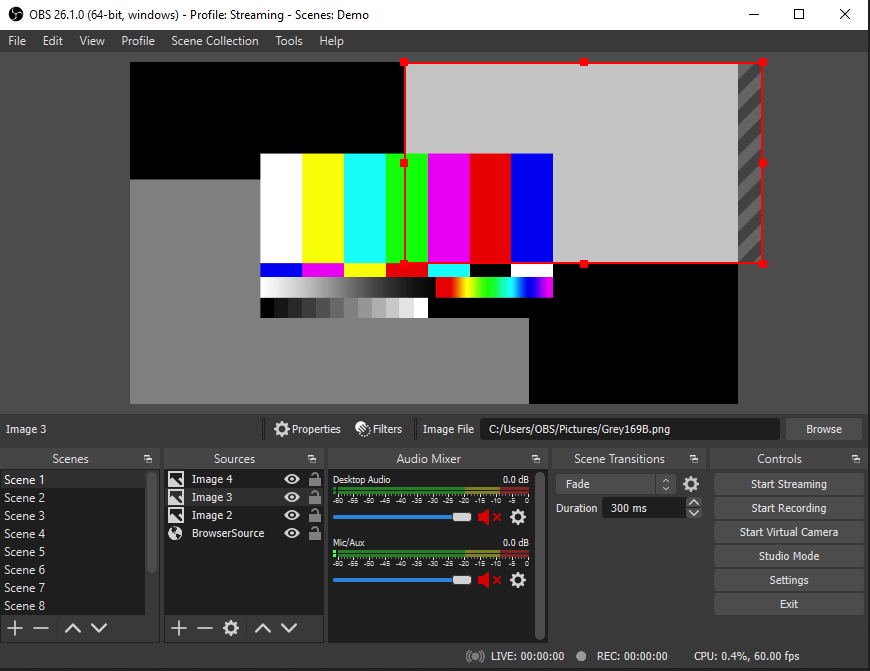
La grabación de pantalla HD ilimitada y en tiempo real es donde OBS Studio funciona mejor. Pero tiene mucho más que ofrecer. Puedes configurar teclas de acceso rápido personales que harán que la grabación sea mucho más rápida y sencilla. Esta grabadora también cuenta con una potente API y complementos integrados, pero también hay disponibles varias integraciones de complementos. Con ellos, podrás hacer que tu experiencia de grabación sea más divertida, ya que traerán nuevas herramientas, superposiciones, transiciones, filtros, efectos, chats y mucho más.
OBS Studio es sin duda uno de los mejores grabadores de pantalla gratuitos que existen. Además de los jugadores, lo utilizan personas influyentes, vloggers y corporaciones que necesitan grabación de pantalla para sus seminarios web, tutoriales y conferencias.
2. Grabador de pantalla gratuito de Apowersoft
Apowersoft es otro grabador de pantalla muy popular para Windows 11. Viene como un grabador en línea gratuito y como una aplicación descargable que puedes instalar en tu computadora de forma gratuita. Screen Recorder Pro de Apowersoft es una versión profesional de esta aplicación y viene con diferentes planes de suscripción y varios descuentos.

La versión gratuita de Apowersoft Screen Recorder tiene una interfaz muy simple pero toneladas de características que lo distinguen de otros grabadores de pantalla que existen. Entre ellos se encuentran el borrado de fondos y marcas de agua, la conversión de vídeo y la compresión de PDF. Con este software, no tienes un tiempo limitado para grabar y la ventana de grabación se puede personalizar fácilmente..
Sin duda, la mejor característica de Grabador de pantalla gratuito de Apowersoft es que tiene muchos formatos de salida. Puede exportar sus videos en formatos de archivo WMV, MP4, AVI, MPEG, FLV, ASF, VOB e incluso GIF. La aplicación también te permitirá seleccionar una parte de la pantalla que deseas grabar o grabar toda la pantalla. Aunque está diseñado como un grabador de pantalla, Apowersoft también tiene la capacidad de incluir grabación de cámara web. Esta es una característica perfecta para todos los jugadores y creadores de tutoriales.
3. Screencast-O-Matic
Este software de grabación de pantalla tiene una versión gratuita y una de pago, pero incluso la versión de pago es muy asequible. El paquete Deluxe cuesta sólo $1,65 por mes, mientras que el paquete Premier cuesta $4 por mes. La mejor parte es que Screencast-O-Matic no es solo una grabadora sino también un editor de vídeo para Windows 11.
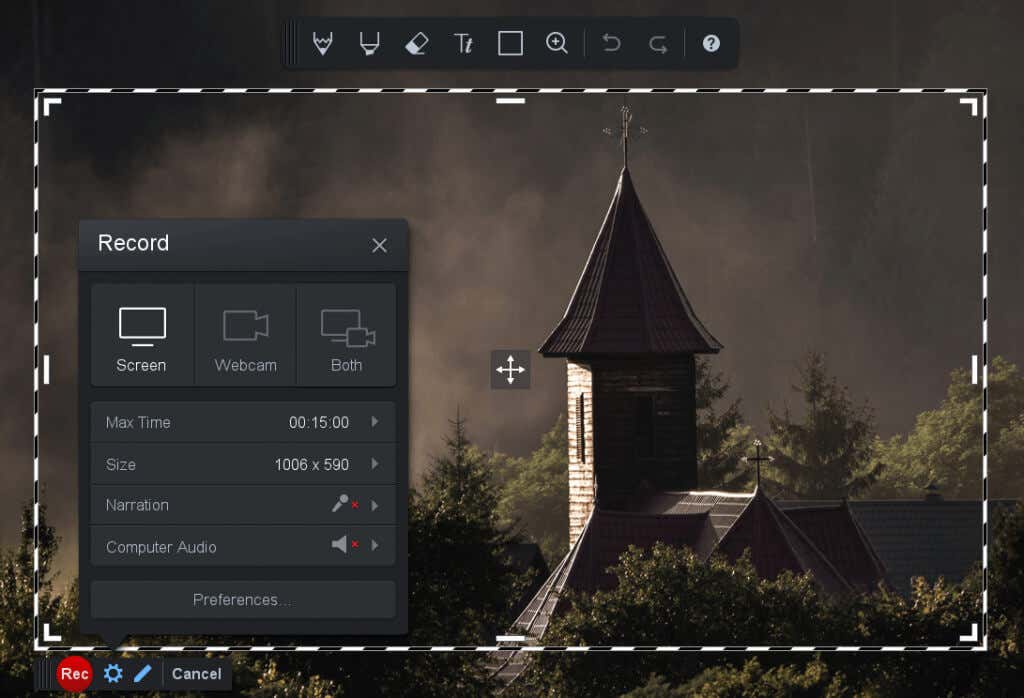
Desafortunadamente, este software no te permitirá grabar videos en HD. Las únicas opciones son las definiciones estándar como 800×600 o 640×480. Esta aplicación tiene un límite de tiempo de grabación de sólo hasta 15 minutos. Aun así, Screen-O-Matic te permitirá grabar la pantalla de forma instantánea y sencilla. También puede grabar los archivos de audio y editarlos para sincronizarlos con su video. La herramienta de recorte está ahí para la edición de video inmediata, pero la mayoría de las herramientas de edición solo vienen con suscripciones pagas.
Screen-O-Matic hace que compartir vídeos sea una tarea fácil. Puede compartir directamente desde el software con Google Drive, Microsoft Teams, Twitter, Youtube, Canvas y otras plataformas. Los paquetes Deluxe y Premier tienen algunas funciones avanzadas, como dibujar sobre sus grabaciones, una herramienta de guión, subtítulos automáticos, una biblioteca de música y una herramienta de captura de pantalla. Considerándolo todo, esta es una solución sólida de grabación de pantalla que también es muy asequible.
4. bandicam
Bandicam es una grabadora para PC con Windows que viene con una enorme lista de funciones. Puede optar por grabar solo una parte de la pantalla de su computadora o la pantalla completa. Sus archivos de video se guardarán como screencasts o imágenes, según sus necesidades. También tiene una opción de vídeo 4k UHD y puede capturar vídeos de hasta 480 fps, lo que lo hace perfecto para jugadores.
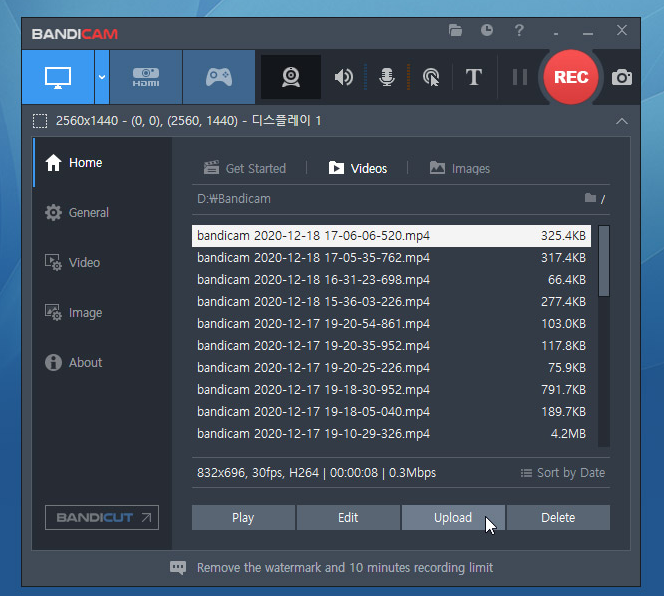
Bandicam facilita dibujar encima de los vídeos o delinear secciones de la pantalla para que puedas grabar tutoriales en vídeo perfectos. También tiene la capacidad de superponer una cámara web, un teléfono inteligente u otro dispositivo de grabación sobre la grabación de la pantalla. Eso significa que puedes poner tu cara encima del juego o del vídeo instructivo y hacerlo personal..
Entre otras características avanzadas se encuentran las capacidades de grabación programada, grabación de video y audio a la vez, animaciones de clic del mouse y del cursor, varios efectos visuales y mucho más. También puede grabar desde IPTV, PlayStation, Xbox, Apple TV y otros dispositivos, pero para habilitar esta función debes tener una tarjeta de captura separada. Bandicam es un grabador de pantalla gratuito pero tiene una marca de agua constantemente presente. Si opta por su versión paga, no verá ninguna marca de agua en su pantalla.
5. Barra de juegos de Xbox
Windows 10 y 11 vienen con una sólida grabadora de pantalla incorporada, la Xbox Game Bar. Los jugadores ignoraron en gran medida esta grabadora de pantalla en el pasado, pero Microsoft realizó una actualización en 2020 que hizo que la barra de juegos de Xbox fuera más atractiva. La mayor actualización es que Xbox Game Bar ahora admite widgets de terceros, lo que la convierte en una herramienta de grabación de pantalla mucho más útil.

Puedes abrir la barra de juegos de Xbox presionando el método abreviado de teclado Qin+G. Esta aplicación tiene una interfaz única con muchas funcionalidades, pero es fácil de usar. La interfaz de usuario es personalizable para que puedas cambiarla a tu gusto. Pero la propia grabadora sólo puede grabar un panel de ventana a la vez y no puede grabar toda la pantalla a la vez. Para evitar grabar la aplicación equivocada, mantenga minimizadas todas las ventanas que no desee en el vídeo.
Pero Xbox Game Bar permite la grabación de audio externa para que puedas agregar una voz en off o un comentario a tus videos. También viene con algunas funciones de juego interesantes, como realizar un seguimiento del rendimiento de su computadora, chatear con amigos de Xbox y encontrar rápidamente nuevos compañeros de equipo a través de la opción LFG. Toda esta aplicación fue diseñada para jugadores, y si quieres grabar juegos, vale la pena echarle un vistazo a Xbox Game Bar.
6. CompartirX
ShareX es otra aplicación de código abierto para imprimir pantalla, grabar pantalla y capturar videos que puedes usar con tu Windows 11. Es de uso completamente gratuito y no habrá marcas de agua en los videos que grabes. ShareX recibe su nombre porque este software le permite compartir sus grabaciones de pantalla directamente en sus redes sociales como Facebook, Youtube o Reddit.

ShareX tiene algunas desventajas. La interfaz está agrupada y puede resultar abrumadora para los principiantes. Pero ofrece varias características diferentes que pueden resultarle interesantes de explorar. Cuando se trata de grabación de pantalla, ShareX no podrá capturar los juegos jugados en modo de pantalla completa..
7. Estudio de cámara
Camstudio es otro grabador de pantalla gratuito de código abierto, mucho más simple que ShareX. Pero esta simplicidad no significa que no pueda hacer más que simplemente grabar tu pantalla. Una vez que ingrese a la configuración, se sorprenderá de las opciones y funciones disponibles en Camstudio. Puede grabar audio y capturar videos e imágenes directamente desde su computadora o micrófono. También puedes elegir si quieres grabar toda tu pantalla, una parte seleccionada manualmente o una determinada ventana que esté abierta en ese momento.
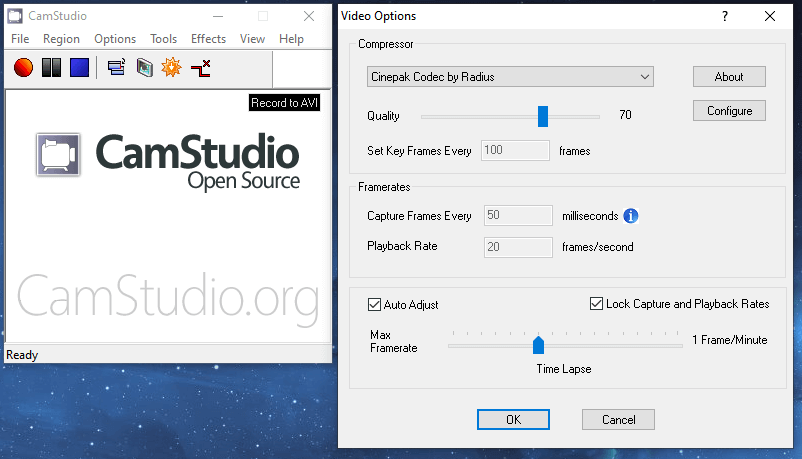
No hay restricción de tiempo de grabación y Camstudio puede guardar videos en una amplia gama de formatos. También cuenta con una herramienta de anotación avanzada que puedes usar para agregar texto a tus capturas de pantalla, así como dibujos, imágenes, marcas de agua y más. Con Camstudio también puedes programar no sólo dónde empezar a grabar sino también cuándo finalizarla. Considerándolo todo, este es uno de los mejores programas de grabación de pantalla que existen, si no el mejor.
8. FlashBack Express y Pro
FlashBack Express es una versión gratuita del grabador de pantalla con excelentes funciones. No tiene límite de tiempo en la grabación de pantalla o webcam y puedes incluir comentarios en tus vídeos. Los archivos se pueden guardar en formatos AVI, WMV y MP4, lo que garantiza vídeos de alta calidad. A menudo, las personas tienen problemas para decidir entre FlashBack Express y OBS Studio porque tienen funciones de grabación de pantalla similares.
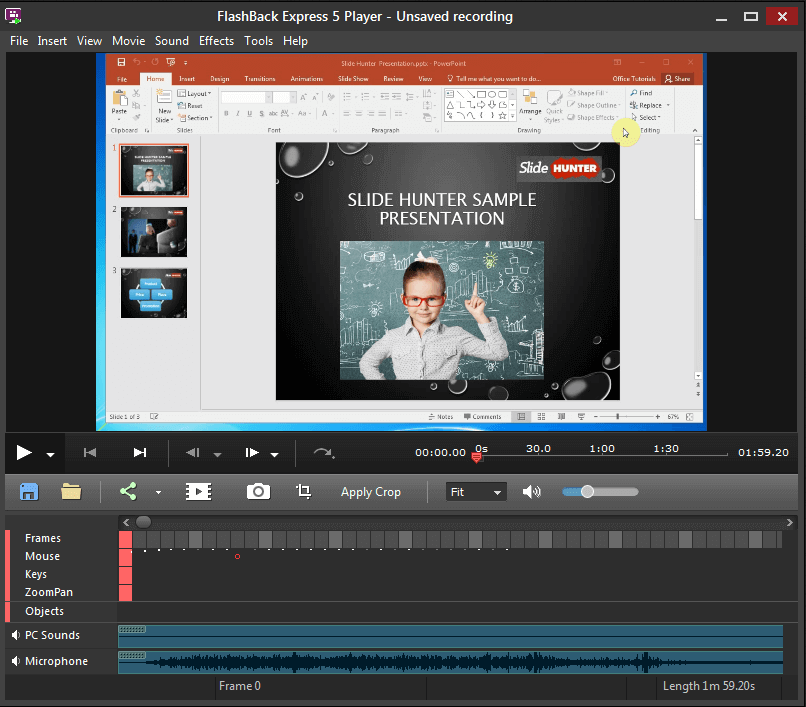
Su versión paga, FlashBack Pro, viene con una licencia de por vida por solo $34 para una PC. Puede comprar licencias en línea para hasta 6 PC y cualquier licencia superior que requiera visitar una tienda física. La versión Pro viene con un editor de vídeo incorporado. Puedes usarlo para agregar varios efectos divertidos a tus grabaciones y agregar imágenes, textos y sonidos.
9. Grabador de pantalla Movavi
Movavi Screen Recorder puede capturar grabaciones con un solo clic. Es una herramienta increíble para grabar entornos profesionales como seminarios web, reuniones y eventos empresariales. Pero también puede servirle para crear tutoriales, instrucciones en vídeo e incluso transmitir vídeos de juegos. Movavi es una herramienta confiable de grabación de pantalla y funciona en computadoras Windows y Mac, así como en teléfonos inteligentes Android e iOS..
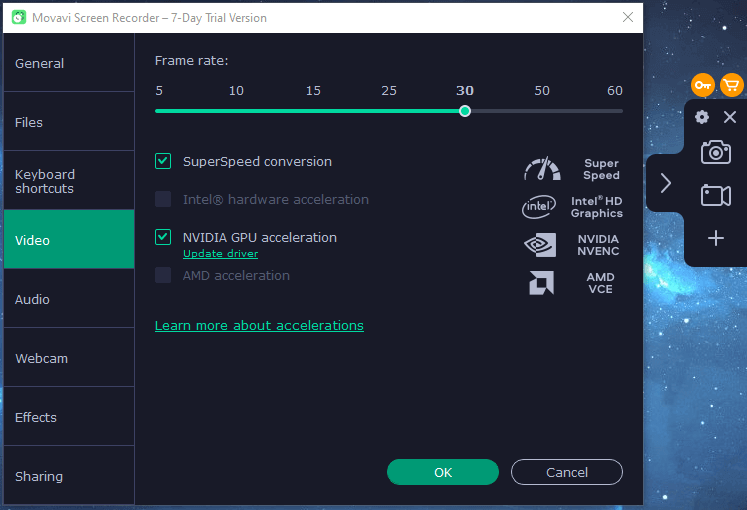
Al exportar videos desde Movavi, puedes elegir el formato más conveniente para tu dispositivo, ya sea MP3, MP4, MOV, JPEG, PNG, MKV, GIF o cualquier otro. También puedes optar por exportar tus grabaciones directamente a YouTube o Google Drive, o compartirlas a través de WhatsApp o Telegram.
10. TinyTake
TinyTake es un software básico gratuito de grabación de pantalla, pero tiene una versión paga que viene con diferentes funciones. Pero tenga en cuenta que tanto la versión gratuita como la de pago de este software tienen un límite de tiempo para las grabaciones. Puede grabar las pantallas de su computadora o cámara web y agregar anotaciones. Puede guardar las grabaciones en su disco duro o en la galería en línea. Tiny Take también te permitirá compartir los vídeos directamente desde el software por correo electrónico o en la web.
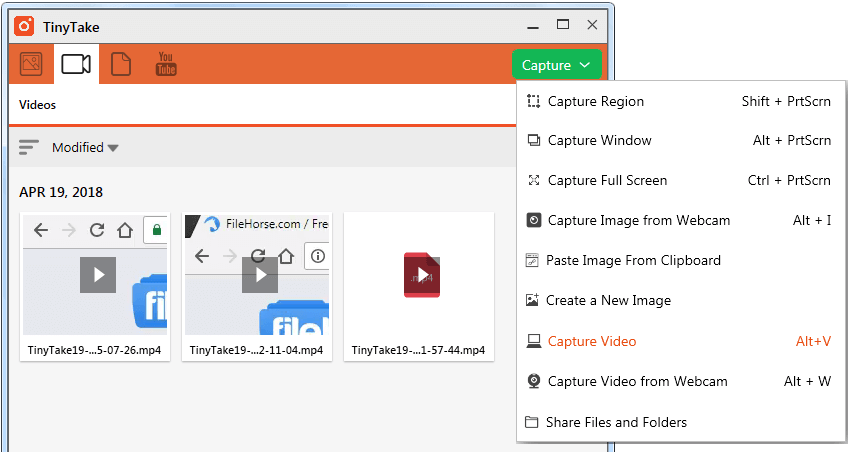
La versión gratuita de TinyTake es un plan personal, mientras que todos los planes pagos se consideran comerciales. La versión paga viene con diferentes planes de pago llamados Estándar ($29,95/año), Plus ($59,95/año) y Jumbo ($99,95/año). Cada uno de estos planes tiene diferentes límites de espacio de grabación y almacenamiento, pero no tienen anuncios. Las versiones Plus y Jumbo vienen con una función de YouTube integrada.
.